AVS Video Editor最新版是一款功能丰富的视频编辑软件。AVS Video Editor官方版界面直观,可以将影片、图片、声音等素材结合成视频文件。AVS Video Editor软件还拥有录制、编辑、特效、覆叠、标题、音频与等众多功能,并添加多达300个的绚丽转场、过度、场景效果,功能齐备,适合专业人士使用。


AVS Video Editor
v11.1.3.4人工检测,安全无毒
201.49MB
简体
WinAll
视频处理
146次
2025-10-23
48
软件介绍
AVS Video Editor最新版是一款功能丰富的视频编辑软件。AVS Video Editor官方版界面直观,可以将影片、图片、声音等素材结合成视频文件。AVS Video Editor软件还拥有录制、编辑、特效、覆叠、标题、音频与等众多功能,并添加多达300个的绚丽转场、过度、场景效果,功能齐备,适合专业人士使用。

软件特色
1.支持几乎所有的主流视频格式,使用最先进的H.264,MPEG-4,H.263编解码器
2.能够对视频进行剪切、分割、合并等动作,并且有三百多种特效供用户使用,将您的创意完美的展现在视频中。
3.可以编辑AVIHD,WMVHD,TOD,AVCHD,MOD,MTS/M2TS等不同格式的影音文件,同时具有高清视频缓存技术,让用户剪辑视频的速度更上一层楼。
4.AVS还可以录制视频、幻灯片、制作超清蓝光视频,并可以随时随地的分享。
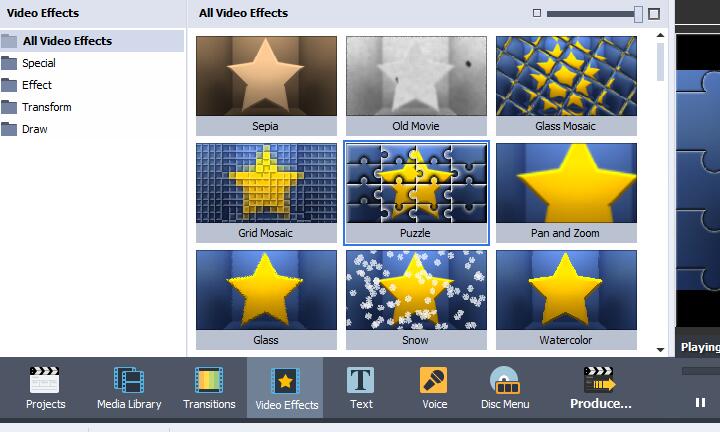
软件功能
1、处理各种视频格式
AVS视频编辑器支持所有关键视频格式。在AVI,VOB,MP4,DVD,WMV,3GP,MOV,MKV中编辑和保存视频文件,使用流行的编解码器H.264、MPEG-4、H.263等。处理不同帧大小的视频:高清,全高清,2K四角高清,4K超高清和DCI 4K。
2、用幻想编辑你的视频
修剪,切割,分割,合并,旋转和混合视频AVS视频编辑器。选择300个创新视频效果和过渡。插入菜单、音频、文本注释和字幕。稳定摄像机抖动的录音。
3、加快高清视频编辑
编辑AVI HD,WMV HD,TOD,AVCHD,MOD,MTS/M2TS等。带着AVS视频编辑器。由于集成的视频缓存技术,高清视频编辑变得更快.
4、录下你的视频
从DV/HDV摄像机、网络摄像机或VHS摄像机传输视频,并将视频保存在硬盘上或刻录DVD光盘上。从您的电脑屏幕记录媒体文件,并创建视频指南,培训视频或演示。
5、令人叹为观止的幻灯片
捕捉令人难忘的事件,并将它们变成令人惊叹的幻灯片。导入图像,添加您的声音或喜爱的音频轨道,字幕和令人印象深刻的视频效果和过渡。
6、创建蓝光视频
打开并编辑您的蓝光视频AVS视频编辑器。应用效果并添加特殊设计的菜单。添加音频,视频和图像到您的视频。选择众多的主题和时尚的菜单模板。
7、分享你的视频
用不同的方式讲述你的故事。将新制作的视频保存在你的电脑上,刻录DVD/蓝光光盘,为你的iOS和Android设备调整视频,或者在社交网络上发布你的创造性作品。
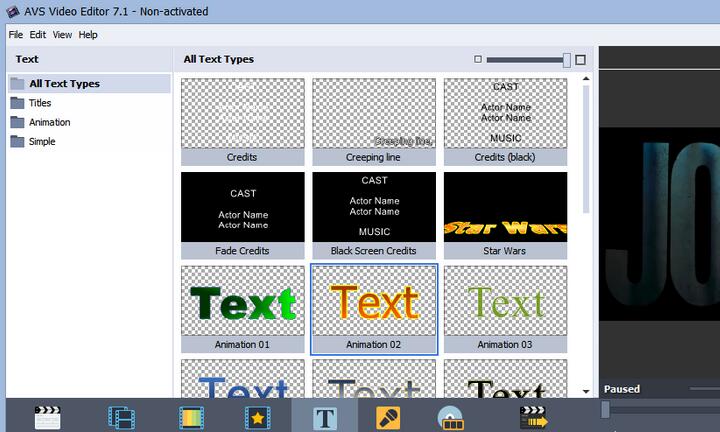
安装步骤
一、在本站下载最新版的安装包,双击运行,点击NEXT继续安装。
二、选择I accept the agreement,然后点击NEXT
三、可以点击【browse】,修改软件的安装位置。
四、默认选择NEXT和install即可,然后开始安装软件。
五、软件安装可能需要几分钟,请耐心等待,安装完毕按照提示点击【finish】即可。
常见问题
如何用AVS Video Editor剪切视频
单机“导入视频文件”,弹出对话框,找到需要剪切的视频文件,点击“打开”
首先要确定是否选定了视频文件所在的通道,单机鼠标左键即可选择。然后选择“裁切”功能。
在右侧红框内输入“开始时间”和“结束时间”,选择好后点击“确定”
此时,通道内就已经是剪切好的视频了,确定无误后点击“生成”功能,导出视频
这个对话框有四种视频类别,选择自己所需的类别即可。这里我选择的是Disc,点击”下一步“
这里同样配置自己所需要的文件,然后”下一步“
接下来,只要配置好输出位置和名称就可以,但是不要忘了点击”创建“
至此.OK~~找到输出位置就可以找到剪切好的视频文件啦!
AVS Video Editor视频字幕及特效添加教程
若有弹出界面,请选择关闭。
导入准备好的视频及图片素材。
弹出界面选择是,也可以选择否,如果选择否就要自己选择一张图片的尺寸作为视频尺寸。
点击文字,然后选择自己喜欢的文字样式拖到轨道上,并且单击鼠标右键选择编辑文字(会延迟一点才会弹出编辑框)。
在弹出界面点击左上角的添加文字。点击后若要输入文字需双击文本框或者单击鼠标右键。
输入文字后,绿色的点可以调整位置,右边的工具栏可以调整文字色彩及大小===如图所示。
文字输入处理好后点击确定,此刻将时间轴拖到文字轨道即可看到视频上显示出自己刚才输入的文字,如图所示。
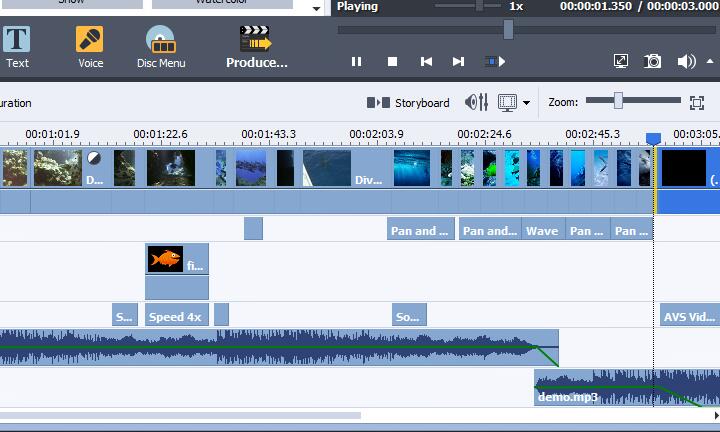
小编寄语
AVS Video Editor是一款非常实用的视频处理软件,深受用户喜爱,广受好评。飞速下载站还提供其他视频处理软件下载,如喵影工厂,傻丫头字幕精灵,必剪,有需要的同学快点击下载吧!

格式转换专家
1.2 / 120MB
5.4W 4.5K 2024-07-10

音视频处理软件
1.1.1.5 / 120MB
3.7W 6.3K 2024-07-11

转换格式好帮手
1.22.1369.279 / 120MB
3.3W 9.8K 2024-07-11

实用的手机摄像头软件
官方版 v9.1.1927.0 / 120MB
3.2W 2.7W 2024-07-11

万能多媒体文件转换工具
套件特别版v5.21.0.0 / 120MB
1.5W 739 2025-06-26

专业好用的视频编辑软件
官方版 v3.4.0.0 / 120MB
8.8K 442 2023-12-04

一款好用视频编辑软件
2.0.2.2296 官方版 / 120MB
8.6K 1.6W 2024-07-10

专业的抖音直播辅助工具
电脑版 v10.7.5 / 120MB
6.9K 345 2025-10-23

音视频转换软件
官方版 v3.6.16.246 / 120MB
6.0K 300 2024-05-27

哔哩哔哩官方推出的视频剪辑软件
最新版3.4.0 / 120MB
5.0K 251 2025-01-27